win10系统 要怎么关闭共享文件夹呢?有些朋友共享了一些文件夹但是现在不想要了想要关闭win10共享,小编在这里给大家介绍一下win10关闭关闭user共享的方法。希望大家会喜欢。 win10系
win10系统要怎么关闭共享文件夹呢?有些朋友共享了一些文件夹但是现在不想要了想要关闭win10共享,小编在这里给大家介绍一下win10关闭关闭user共享的方法。希望大家会喜欢。
win10系统关闭共享的方法还是很简单的,但有一些朋友找不到关闭共享的设置界面,user共享怎么关闭呢?就此问题,下面小编给大家分享win10系统user共享的关闭教程吧。
win10关闭user共享的方法:
方法一:直接找到已共享的文件夹右键点击,在右键菜单内就能看到一个共享选项,鼠标放大上面在右边就会有显示停止共享的按钮。点击停止共享即可,这个也是最简单的方法。
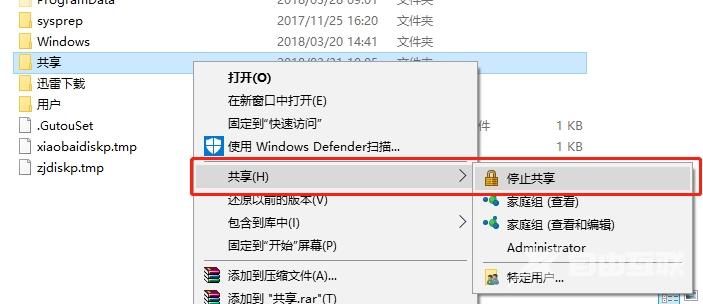
方法二:右键此电脑图标点击管理打开计算机管理界面查看所有的共享文件夹并选择关闭。
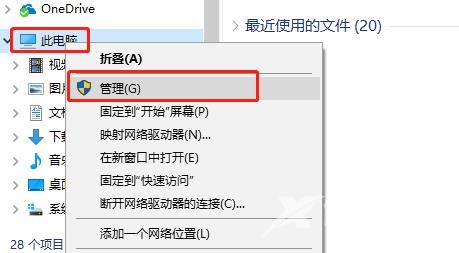
在计算机管理界面依次点击共享文件夹-->共享,右边就可以看到所有的已经共享的文件夹了,右键想要关闭的文件点击停止共享即可。
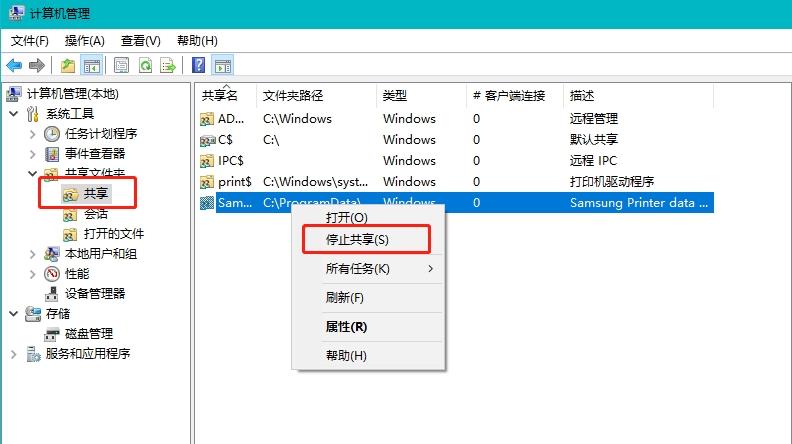
以上介绍的内容就是关于win10系统关闭user共享的方法教程
